
VMware vCenter Update Manager 6 Update 2 Kurulum-Bölüm 1
VMware vCenter Update Manager, ESX hostlar ve sanal sunucular için otomatik yama yönetim çözümüdür.
VMware vCenter Update Manager (VUM ) ile ESXi hostlarının upgrade işlemlerini gerçekleştirebilir ve sanal makinelerin en güncel patchlerini kurabilirsiniz.
vCenter Update Manager , vCenter sunucusu üzerine kurulabileceği gibi ayrı bir sunucu üzerine de kurulumu yapılabilir.
Vmware vCenter Update Manager sistem gereksinimleri aşağıdaki gibidir :
Vmware vCenter ve Vmware vCenter Update aynı sürümde olmalıdır.
İşletim sistemi 64 bit olmalıdır.
Software: .NET Framework 3.5 VUM Sunucuda kurulu olmalıdır.
Hardware: 2 GB RAM Update Manager ve vCenter Server, farklı makinelerde ise
8 GB RAM Update Manager ve vCenter Server aynı makinede ise
Storage: Vmware en az 120 GB boş alan olmasını tavsiye eder. Sizing Estimator for vSphere Update Manager 6.0.
Database:
-
Küçük ortamlar ( 5 host ve 50 sanal sunucu veya daha az ) için SQL Express
-
Büyük yapılar için external database kullanmalıdır. Microsoft SQL veya Oracle kullanılabilir.
Veritabanı gereklilikleri aşağıdaki ekran görüntüsündeki gibidir.
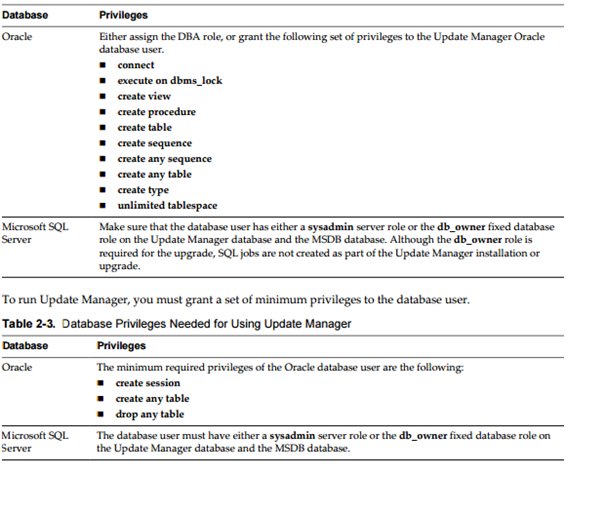
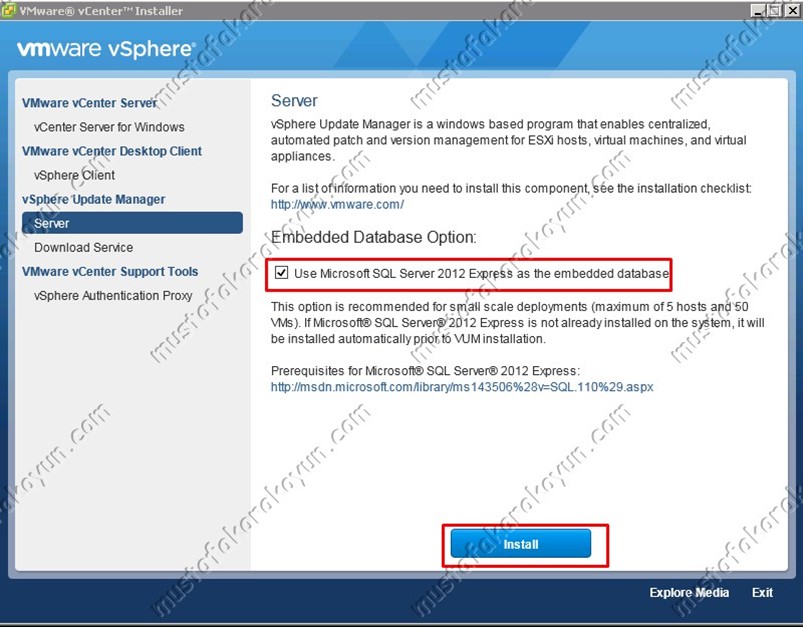
indirmiş olduğum vCenter 6.0 ISO ‘sunu Windows sanal sunucuya veya fiziksel sunucuya mount ediyorum. Sol bölmede ” vsphere Update Manager “ altında ” Server ” seçili iken ” Install ” tıklanır. Yapıda SQL Express kullanacağımdan Use ” Microsoft SQL Server 2012 Express as the embedded database ” kutucuğunu dolduruyorum. SQL Express maksimum 5 Host ve 50 adet sanal sunucuyu destekler. Büyük ölçekli Dağıtımlar için SQL Server veya Oracle kullanılabilir.
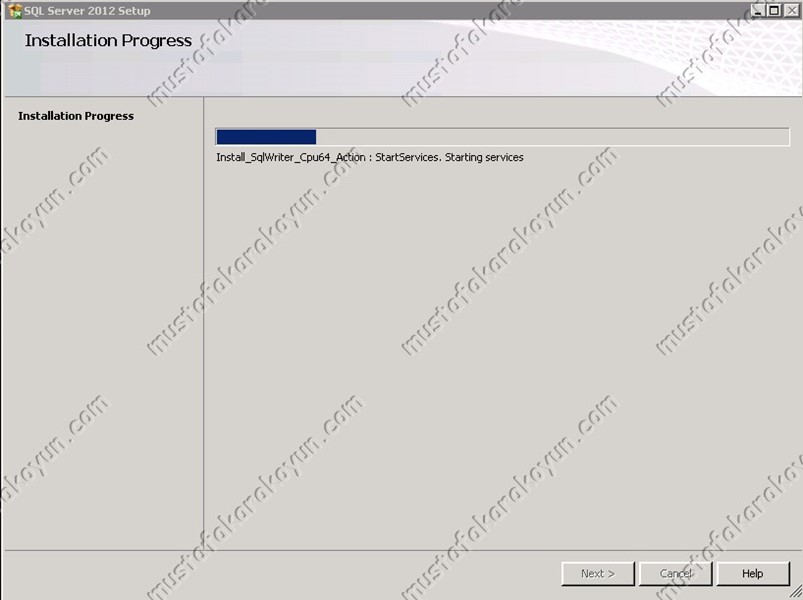
SQL Express kurulumu devam ediyor.
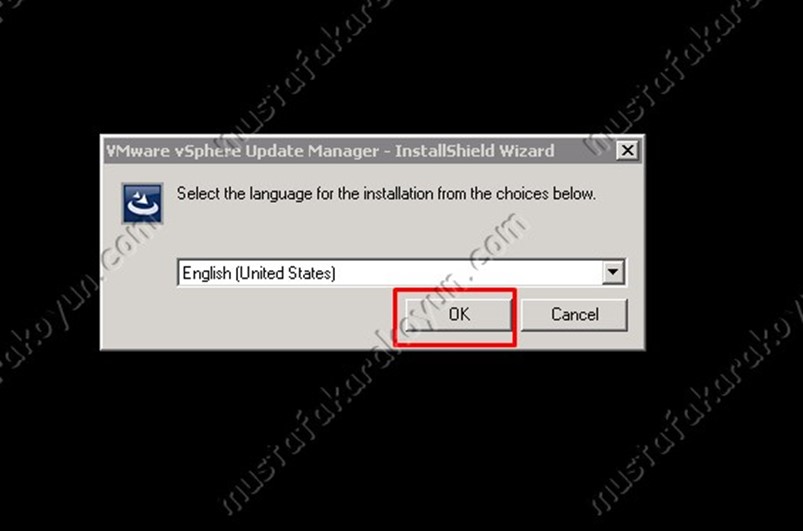
SQL Express kurulumu sonrası default olarak seçili gelen ” English (United States ) ” seçili iken ” OK ” tıklanır. Bu ekranda VMware Update Manager kurulumu dili seçilir.
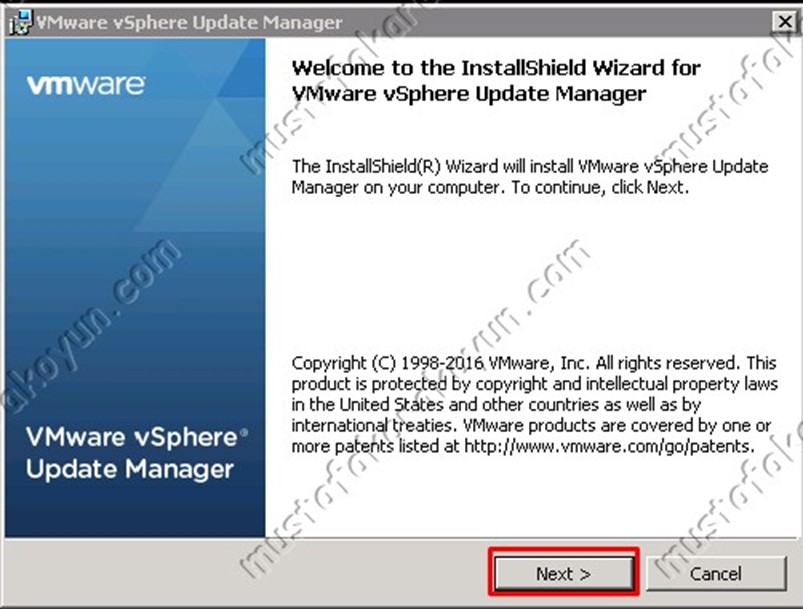
” Next ” tıklanarak devam edilir.
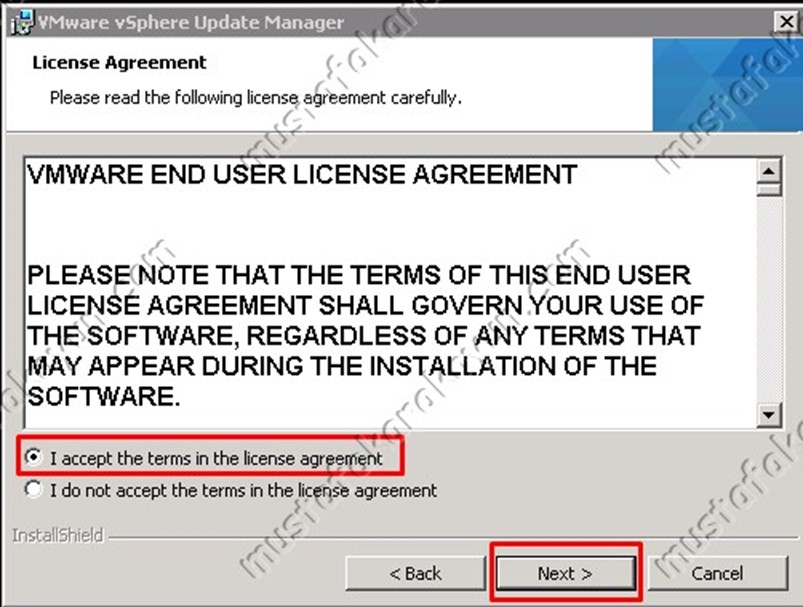
Lisans sözleşmesini kabul edip ” Next “ ile devam ediyoruz.
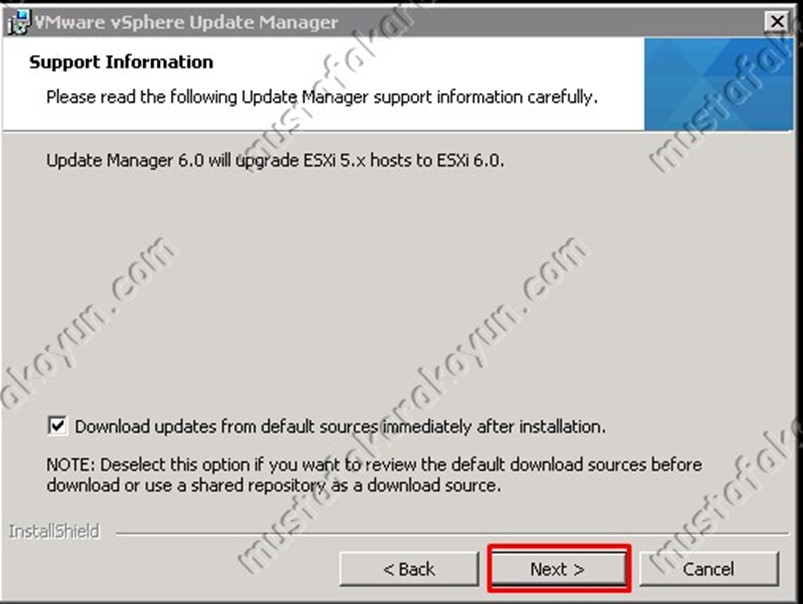
Support Information ekranında ” Next ” tıklayıp devam edilir.
” Download updates from default sources immediately after installation “ seçeneği güncelleştirmelerin karşıdan yüklenmesini otomatik olarak kontrol eder . Eğer varsayılan indirme kaynaklarını gözden geçirip veya shared repository kullanmak istendiğinde vSphere Update Manager’ı yapılandırmak istiyorsanız , bu seçeneğin işaretini kaldırın.
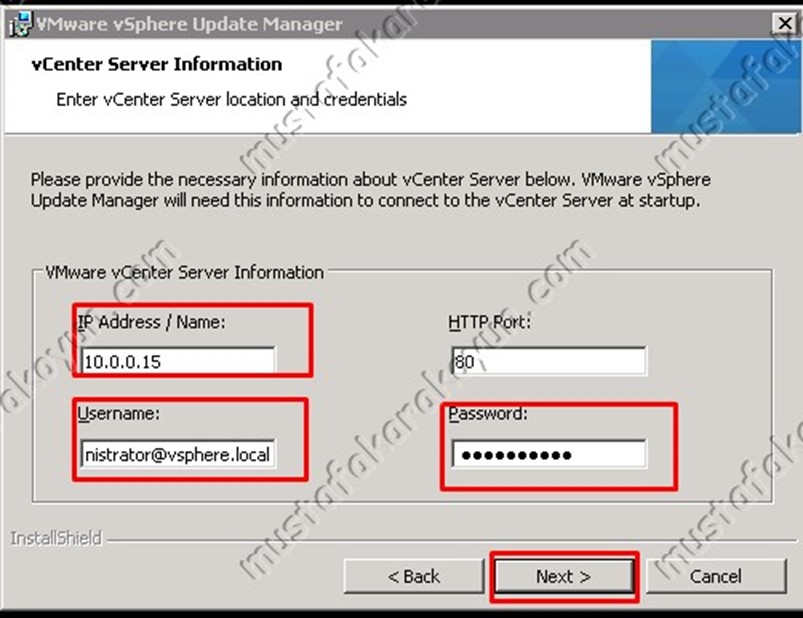
vCenter erişim bilgileri girilip ” Next “ tıklanır.
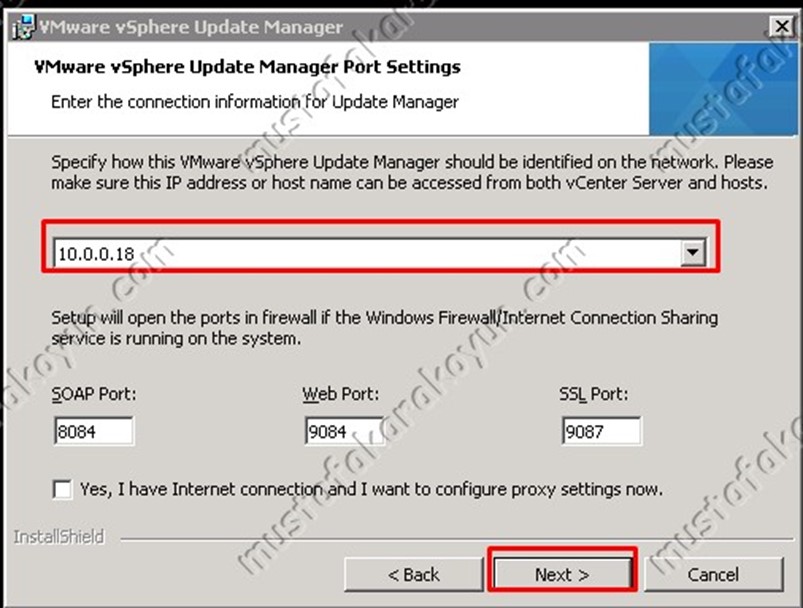
VUM Server IP adresi ve port ayarları görüntülenir, ” Next ” tıklanarak devam edilir. Internet’e erişmek için proxy ayarlarını girmeniz gerekir ya da bu seçeneği atlayıp daha sonra gerçekleştirebilirsiniz.
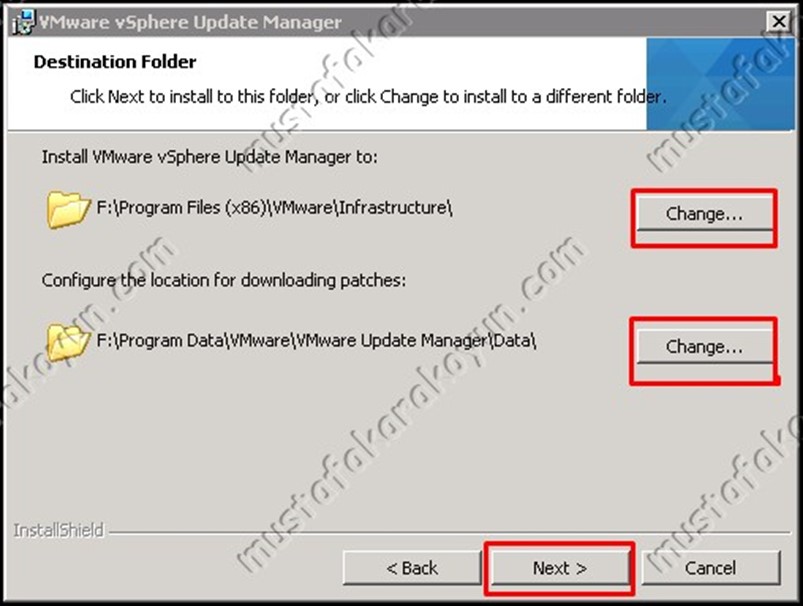
VUM kurulum ve patch’lerin kurulum dizinlerinin değişimi gerekiyorsa ” Change ” tıklanarak kurulum dizini belirlendikten sonra ” Next “ tıklanır.
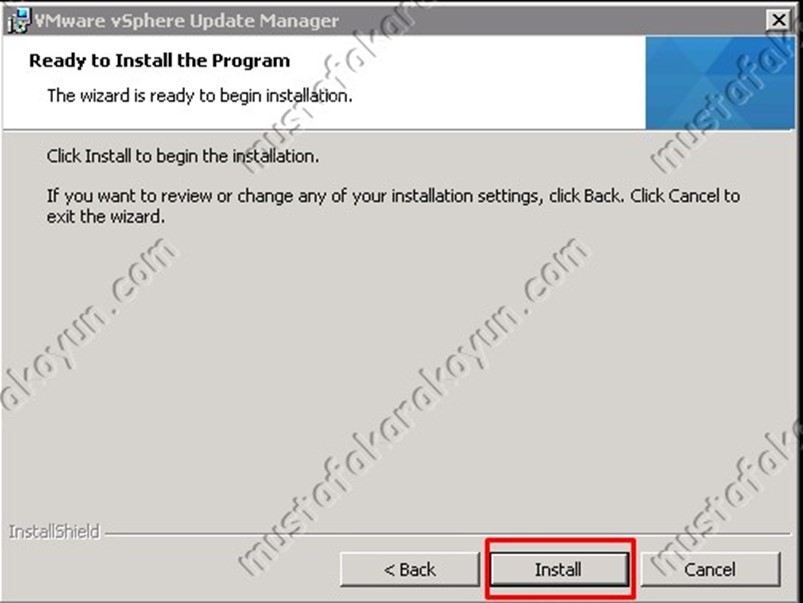
Yüklemeyi başlatmak için ” Install ” butonu tıklanır.
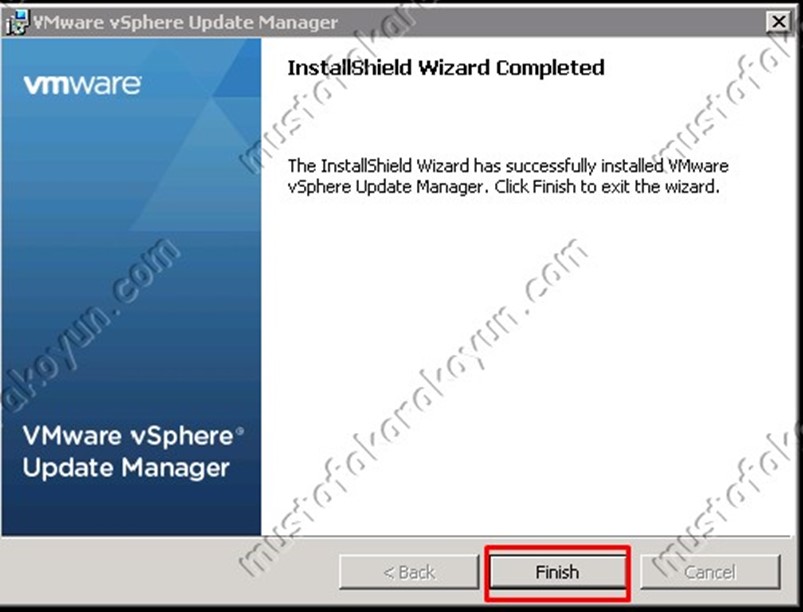
Kurulum tamamlandı, ” Finish “ tıklanarak işlem sonlandırılır.
Update Manager yazılımını kullanabilmemiz için, vSphere Client uygulamasıyla vCenter sunucusuna bağlantı kurulması gerekmektedir. Bunun için Update Manager ile ilgili plugini yükleyip aktif hale getirmemiz gerekiyor.

vCenter sunucumuza bağlantı yapıldıktan sonra ” Plug-ins ” menüsünden “Manage Plug-ins” seçeneği tıklanır.
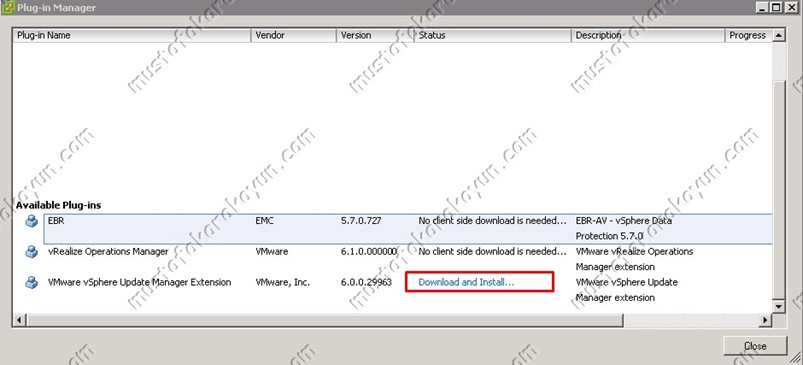
“Available Plug-ins” bölümü altında ” Vmware vSphere Update Manager Extension “ seçili iken “Download and Install” seçeneğini tıklayarak vCenter Update Manager plugininin kurulum işlemi başlatılır.
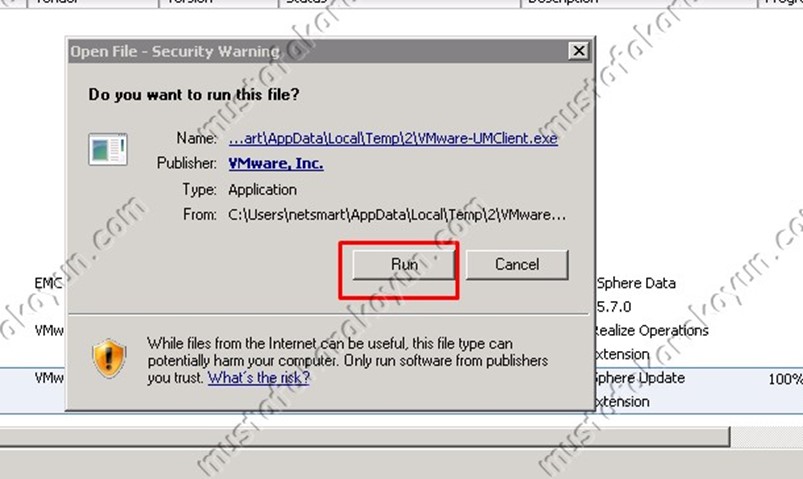
Açılan ekranda ” Run “ tıklanır.

Bu ekranda dil seçeneği olarak “English (United States)” seçerek “OK” butonuna tıklıyoruz.
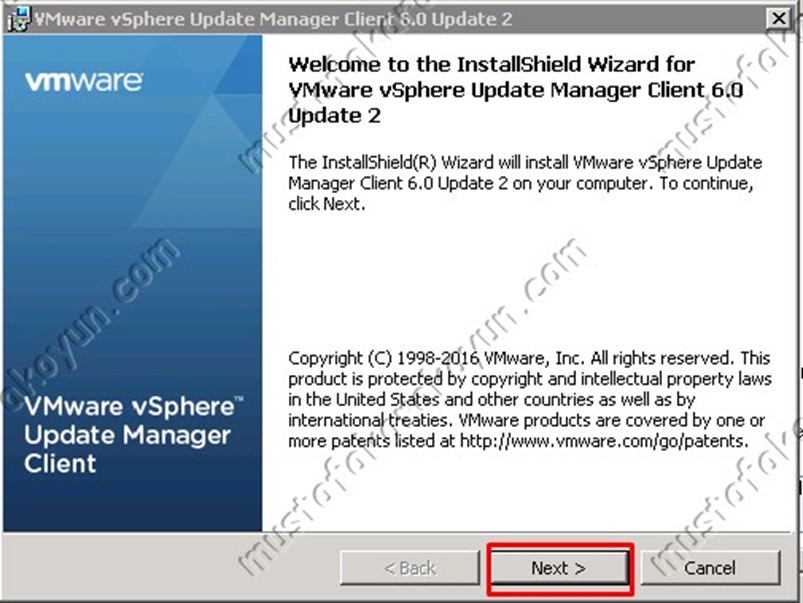
” Next ” tıklanarak devam edilir.
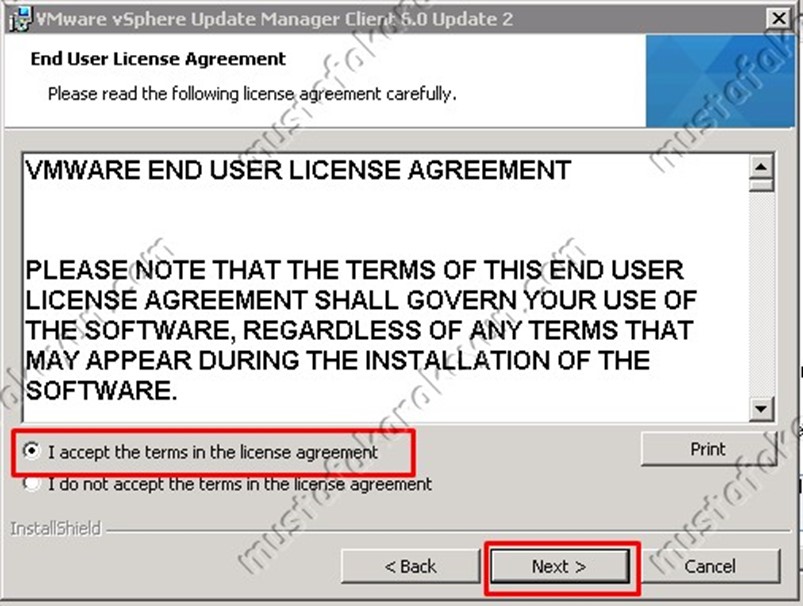
Lisans sözleşmesini kabulu için ” I accept the terms in the license agreement ” tıklandıktan sonra ” Next “ ile devam ediyoruz.
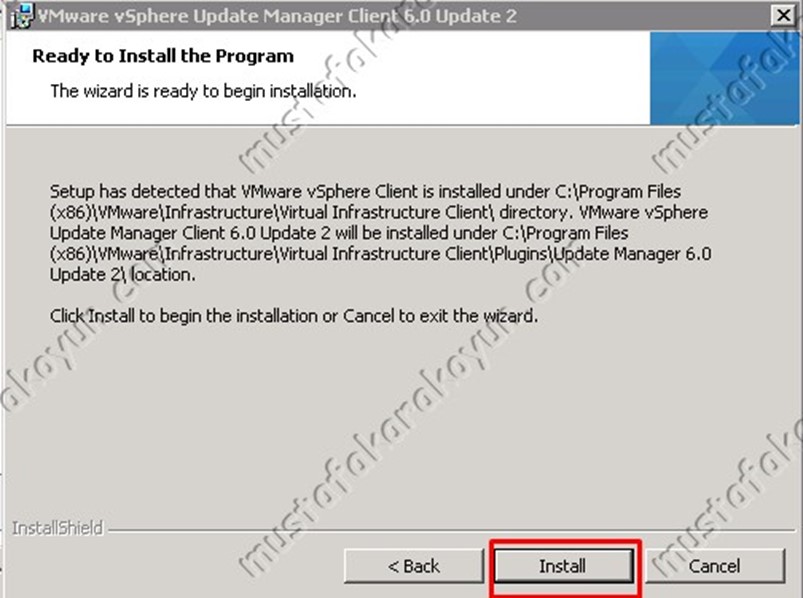
Yüklemeyi başlatmak için ” Install ” butonu tıklanır.
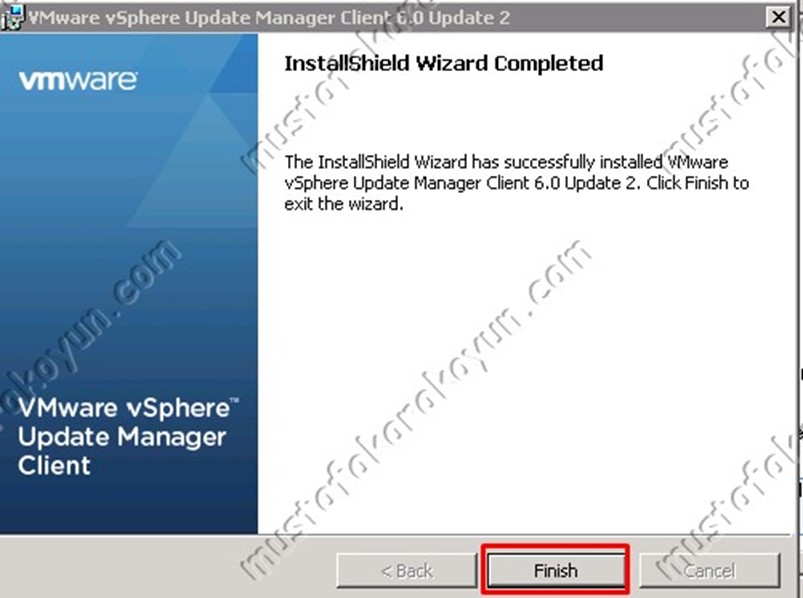
Kurulum tamamlandı, ” Finish “ tıklanarak işlem sonlandırılır.
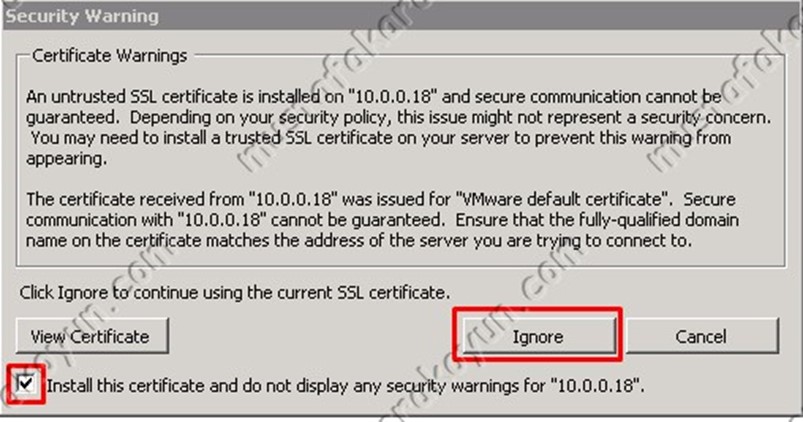
Kurulum tamamlandığında ” Security Warning ” uyarı ekranı görüntülenir. ” Install this certificate… ” kutucuğu seçilerek ” Ignore ” tıklanır.
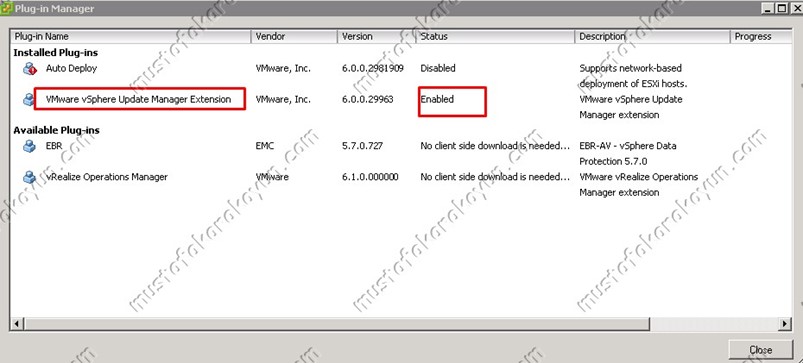
” Plug-in Manager “ ekranında da görüldüğü üzere ” Vmware vCenter Update Manager Extension “ plug-ini artık ” Enabled “ duruma geldi.
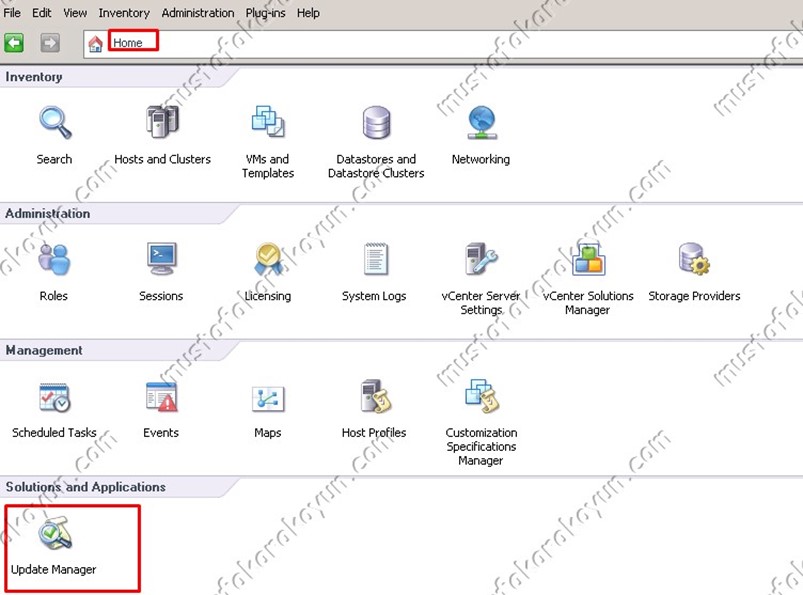
“Home” tabının altındaki “Update Manager” kullanılabilir durumda.
vCenter Update Manager 6.0 Update 2 kurulum ve konfigurasyonu tamamlandı.
Faydalı olması dileğiyle…


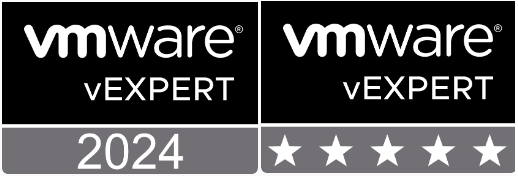
Leave A Comment